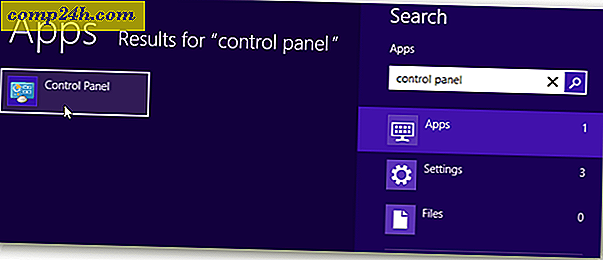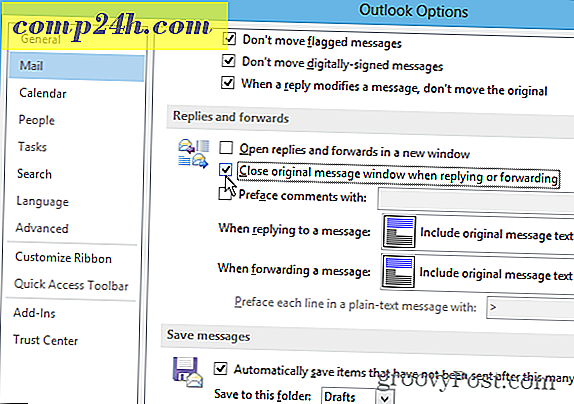फ़ायरफ़ॉक्स में क्लियरिंग कैश, इतिहास और कुकीज़ के लिए पूर्ण मार्गदर्शिका

पर हमारे सबसे लोकप्रिय लेखों में से एक है फ़ायरफ़ॉक्स इतिहास और कैश को साफ़ करने और फ़ायरफ़ॉक्स इतिहास, कुकीज और कैश को स्वचालित रूप से बाहर निकलने के तरीके को कैसे साफ़ करें। तब से फ़ायरफ़ॉक्स की भूमि में बहुत कुछ हुआ है। विशेष रूप से, कैश को साफ़ करने के लिए उपयोगकर्ता इंटरफ़ेस बदल गया है, एक नया निजी ब्राउज़िंग मोड पेश किया गया है, और अब आपके ऐड-ऑन टूल हैं जो आपके इतिहास, कैश और कुकीज़ को साफ़ करने की प्रक्रिया के माध्यम से आपकी सहायता के लिए बनाए गए हैं। चलो इन नए क्षेत्रों में से प्रत्येक में गोता लगाएँ!
फ़ायरफ़ॉक्स में निजी ब्राउज़िंग कैसे सक्षम करें
फ़ायरफ़ॉक्स खोलें और फ़ाइल मेनू खोलने के लिए एएलटी बटन दबाएं। फिर टूल्स क्लिक करें, निजी ब्राउजिंग शुरू करें।
आप कीबोर्ड शॉर्टकट कुंजी Ctrl + Shift + P का भी उपयोग कर सकते हैं।

एक बार जब आप निजी ब्राउज़िंग सक्षम कर देते हैं, तो आश्चर्यचकित न हों जब आपकी सभी अन्य फ़ायरफ़ॉक्स विंडो और टैब बंद हो जाएं। यह बंद डिजाइन द्वारा है। एक बार जब आप "निजी ब्राउज़िंग" फ़ायरफ़ॉक्स विंडो बंद कर देते हैं और नियमित रूप से फ़ायरफ़ॉक्स को फिर से लॉन्च करते हैं, तो आपकी सभी पिछली विंडो और टैब खुल जाएंगे।
अब हमारे पास यह है कि हम आपको पुराने तरीके से फ़ायरफ़ॉक्स इतिहास, कैश और कुकीज़ बनाम मैन्युअल रूप से साफ़ करने का नया तरीका दिखाते हैं।
फ़ायरफ़ॉक्स इतिहास, कैश और कुकीज़ को कैसे साफ़ करें
फ़ायरफ़ॉक्स खोलें और फ़ाइल मेनू खोलने के लिए एएलटी कुंजी दबाएं। अब टूल्स क्लिक करें, हालिया इतिहास साफ़ करें। या कीबोर्ड शॉर्टकट Ctrl + Shift + Del


अब यह वह जगह है जहां पिछले कुछ संस्करणों से कुछ चीजें बदल गई हैं
फ़ायरफ़ॉक्स। पहली बात यह है कि आप टाइम रेंज के आधार पर एक नया ड्रॉप डाउन मेनू देखेंगे।
आप या तो केवल डिफ़ॉल्ट को छोड़ सकते हैं जो ड्रॉपडाउन को समायोजित कर सकता है या केवल अंतिम घंटा, दो घंटे, चार घंटे या पूरे दिन को शामिल कर सकता है। सुंदर groovy।
उस समय सीमा को निर्दिष्ट करने के लिए नीचे तीर पर क्लिक करें, जिसके लिए आप इतिहास साफ़ करना चाहते हैं, और तब डेटा की प्रत्येक श्रेणी को साफ़ करने के लिए बॉक्स को चेक करें जिसे आप साफ़ करना चाहते हैं।
अधिकांश अपनी कुकीज़ और कैश इत्यादि को साफ़ करना चाहते हैं। किसी भी तरह से, वाइप शुरू करने के लिए अभी साफ़ करें पर क्लिक करें।
मैन्युअल रूप से कैश की पुष्टि कैसे करें wiped किया गया है
क्या आप जानते थे कि आप केवल टाइप कर सकते हैं : फ़ायरफ़ॉक्स के यूआरएल बार में कैश करें और अपने कैश का ब्रेकआउट प्राप्त करें? मेरा मतलब है कि एक त्वरित विचार पाने के लिए दाईं ओर स्थित स्क्रीनशॉट पर क्लिक करें। यदि आप पागल हैं तो बहुत गड़बड़ छोटी टिप और यह सुनिश्चित करना चाहते हैं कि आप अपने सभी कैश को नकार दें!
फ़ायरफ़ॉक्स इतिहास, कैश और कुकी सेटिंग्स को कैसे अनुकूलित करें
पिछले लेख में, मैंने फ़ायरफ़ॉक्स बंद करते समय निजी डेटा को स्वचालित रूप से साफ़ करने के बारे में भी बात की थी। चूंकि मैंने उस लेख को लिखा है, इसलिए स्क्रीन बदल गई है, साथ ही कुछ अन्य विकल्प भी हैं, तो चलिए उन सभी को देखें।
फ़ायरफ़ॉक्स खोलें, एएलटी कुंजी दबाएं और टूल्स, विकल्प पर क्लिक करें।

गोपनीयता टैब पर क्लिक करें, फिर इतिहास बॉक्स में तीर पर क्लिक करें और इतिहास के लिए कस्टम सेटिंग्स का उपयोग करें पर क्लिक करें।

एक बार जब आप इतिहास ड्रॉप डाउन के लिए कस्टम सेटिंग्स चुनते हैं, तो आप दो महत्वपूर्ण विकल्प देखेंगे जो कई लोग खोजते हैं:
- एक निजी ब्राउज़िंग सत्र में स्वचालित रूप से फ़ायरफ़ॉक्स प्रारंभ करें
- फ़ायरफ़ॉक्स बंद होने पर इतिहास साफ़ करें
एक बार जब आप इसे कहां सेट करते हैं तो उन्हें कॉन्फ़िगर करना चेकबॉक्स के रूप में सरल होता है । आपके लिए अच्छी खबर, अब आप जानते हैं!
तय करें कि आप कौन से विकल्प सक्षम करना चाहते हैं और बॉक्स को चेक करना चाहते हैं। यदि फ़ायरफ़ॉक्स बंद होने पर आप साफ़ चेकबॉक्स इतिहास सक्षम करते हैं, तो फ़ायरफ़ॉक्स बंद करते समय स्वचालित रूप से साफ़ होने पर अनुकूलित करने के लिए सेटिंग्स पर क्लिक करना सुनिश्चित करें ।

तो अब जब आप फ़ायरफ़ॉक्स से अपने निजी डेटा को साफ़ करने के आंतों को समझते हैं, तो आप ऐड-ऑन का उपयोग करके दोषी महसूस नहीं करेंगे जो नौकरी को थोड़ा आसान बनाता है। आखिरकार, एक चीज जो फ़ायरफ़ॉक्स को इतना आकर्षक बनाती है वह बड़ा उपयोगकर्ता समुदाय है जो हमेशा इसके लिए नए ऐड-ऑन टूल बना रहा है।

फ़ायरफ़ॉक्स से निजी डेटा साफ़ करने के लिए फ़ायरफ़ॉक्स एड-ऑन कैसे स्थापित करें
टूल की तलाश करने का पहला कदम हमें फ़ायरफ़ॉक्स ऐड-ऑन साइट पर जाना है और स्पष्ट कैश की तरह कुछ खोजना है। आप परिणामों को फ़ायरफ़ॉक्स के अपने संस्करण में फ़िल्टर कर सकते हैं। हालांकि, साइट फ़ायरफ़ॉक्स के आपके संस्करण का पता लगाने का एक उत्कृष्ट काम भी करती है और यदि आपको एड-ऑन फ़ायरफ़ॉक्स के आपके संस्करण के साथ संगत नहीं है तो आपको एक डाउनलोड प्रॉम्प्ट नहीं दे रहा है।
मैंने कैश को साफ़ करने के लिए 2 या 3 ऐड-ऑन टूल की कोशिश की और कुल मिलाकर वे ठीक थे।
- कैश स्थिति - फ़ायरफ़ॉक्स के निचले दाएं भाग में एक अच्छी स्थिति जोड़ती है जो आपको आपकी मेमोरी और डिस्क कैश स्थिति दिखाती है। कैश साफ़ करने के लिए स्टेटस बार पर राइट-क्लिक करें। नकारात्मकता यह है कि यह केवल कैश साफ़ करेगी, कुकीज़ नहीं।
- क्लिक करें और साफ़ करें - शायद 3 में से सर्वश्रेष्ठ, फ्लैश कुकीज़ को साफ़ करने के विकल्प के साथ सबसे अधिक विकल्प और विकल्प की अनुमति देता है। हालांकि, यह सिर्फ एक आइकन है जो Ctrl + Shift + Del के समान काम करता है।
- खाली कैश बटन - यह शायद मेरा पसंदीदा होता। हालांकि, विकल्पों ने मुझे कुकीज़ + मानक कैश साफ़ करने के लिए इसे कॉन्फ़िगर करने के विकल्प को बेनकाब करने का विकल्प नहीं बताया।
फ़ायरफ़ॉक्स एड-ऑन टूल्स को कॉन्फ़िगर कैसे करें
तो अब आपके पास अपने कैश को साफ़ करने के लिए फ़ायरफ़ॉक्स टूल्स में से एक स्थापित है, आप उन्हें कैसे कॉन्फ़िगर करते हैं? सरल।
Alt कुंजी दबाएं और टूल्स, एड-ऑन पर क्लिक करें।

ऐड-ऑन पर क्लिक करें जिसे आप कॉन्फ़िगर करना चाहते हैं और विकल्प पर क्लिक करें।

नोट: प्रत्येक ऐड-ऑन एप्लिकेशन के लिए कुछ कॉन्फ़िगरेशन अद्वितीय है ताकि विकल्पों में व्यापक रूप से भिन्नता हो। कुछ फ़ायरफ़ॉक्स ऐड-ऑन आपको उन्हें कॉन्फ़िगर करने भी नहीं देते हैं, इसलिए केवल एक FYI।
अपने फ़ायरफ़ॉक्स टूलबार में ऐड-ऑन आइकन कैसे जोड़ें
तो अब आपने ऐड-ऑन इंस्टॉल किया है, यह कहां है? ओह हाँ, इससे पहले कि आप कुछ ऐड-ऑन का उपयोग कर सकें, आपको अपने टूलबार में आइकन जोड़ने की आवश्यकता है। निजी तौर पर, मैं अपने यूआरएल बार के बगल में साफ़ कैश आइकन जोड़ना चाहता हूं। यहां आप यह कैसे करते हैं।
फ़ायरफ़ॉक्स खोलें, Alt कुंजी दबाएं और देखें, टूलबार, अनुकूलित करें पर क्लिक करें।

नए ऐड-ऑन के लिए आइकन ढूंढें, इसे क्लिक करें और उस स्थान पर खींचें जहां आप इसे जीना चाहते हैं। इसे स्थानांतरित करने के बाद संपन्न क्लिक करें।

यहां किया गया है कि यह कब किया जाना चाहिए।

इसलिए, जैसा कि मैंने पहले कहा था, यह ट्यूटोरियल फ़ायरफ़ॉक्स 3.6.2 का उपयोग करके सभी स्क्रीनशॉट आदि के रूप में बनाया गया था। ऐसा होने के नाते यह तकनीक है, कोई सवाल नहीं है कि चीजें बदलेगी, इसलिए को प्राप्त करने के लिए सदस्यता लें फ़ायरफ़ॉक्स गोपनीयता / सुरक्षा में सभी नवीनतम अपडेट।
टिप्पणियाँ? क्या मुझे आपका पसंदीदा टूल, फ़ायरफ़ॉक्स टिप याद आया या आपको भ्रमित कर दिया? चर्चा में शामिल हों और नीचे एक टिप्पणी छोड़ दें।


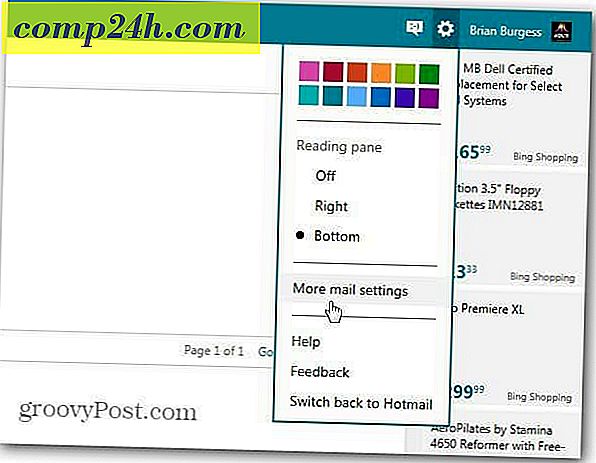
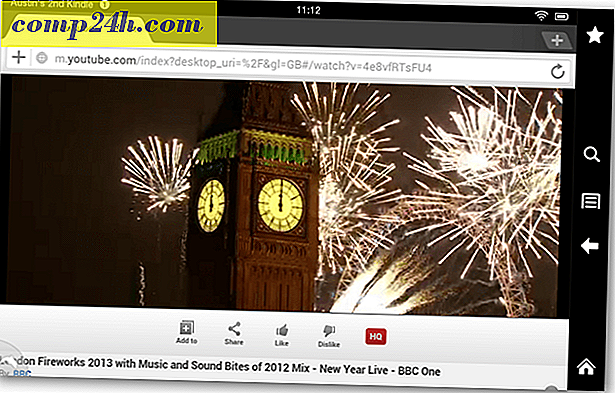
![माइक्रोसॉफ्ट ऑफर वनकेयर ग्राहकों के लिए रिफंड [groovyNews]](http://comp24h.com/img/news/117/visit-world-cup-2014-stadiums-with-google-street-view-3.png)